Hoxe, os enrutadores wifi ZyXEL Keenetic son moi populares debido á enorme cantidade de configuracións e estabilidade de funcionamento diferentes. Ao mesmo tempo, a actualización puntual do firmware nun dispositivo permítelle desfacerse dalgúns problemas ao tempo que amplía de xeito significativo a funcionalidade.
Actualización do enrutador Keenetic ZyXEL
Independentemente do modelo específico, o procedemento para actualizar os enrutadores ZyXEL Keenetic na maioría dos casos descóbrese nos mesmos pasos. Se o desexa, pode recorrer a un método totalmente automático e instalar o propio software en modo sen conexión. Nalgúns dispositivos, a interface pode diferir, precisando varias outras manipulacións.
Ler máis: Actualización do firmware en ZyXEL Keenetic 4G e Lite
Opción 1: Interface web
Este método é o máis óptimo na maioría dos casos, xa que require un número mínimo de pasos para descargar e instalar actualizacións. Neste caso, é preciso configurar previamente o dispositivo para conectarse a Internet.
Nota: Só se pode instalar o firmware máis novo e totalmente compatible.
Vexa tamén: Como configurar ZyXEL Keenetic Lite, Start, Lite III, Giga II
- Abre a interface web do enrutador usando os seguintes datos:
- Enderezo - "192.168.1.1";
- Iniciar sesión - "administrador";
- Contrasinal - "1234".
- Vai á páxina a través do menú principal "Sistema" e fai clic na lapela Actualizar.
- Use a lista despregable para seleccionar a súa versión de software preferida.
- No seguinte paso, pode habilitar ou desactivar compoñentes adicionais. O cambio dos parámetros predeterminados só debe facerse cun coñecemento adecuado do seu propósito.
Nota: é mellor usar o kit recomendado.
- Cando remate de traballar con compoñentes, desprácese ata a páxina e prema o botón Instala.
- Comezará un breve proceso de actualización. Teña en conta que para unha instalación correcta é necesario o funcionamento ininterrompido do centro de Internet.

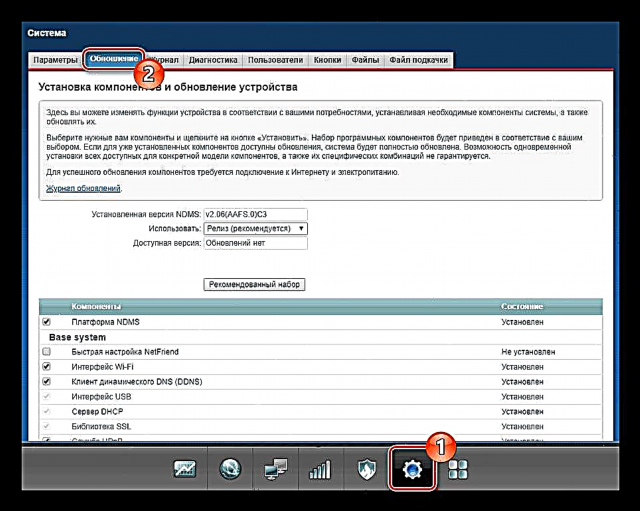




Despois das accións feitas, o dispositivo reiniciarase automaticamente e estará listo para funcionar. Podes atopar información sobre o novo firmware na páxina de inicio "Seguimento" no cadro de control. Para preguntas sobre o proceso en cuestión, pode poñerse en contacto co servizo técnico na páxina web oficial ZyXEL Keenetic.
Opción 2: Descarga de ficheiros
Esta opción para actualizar o enrutador Keenetic non é moi diferente do modo automático, precisando un pouco máis de manipulación. Neste caso, pode instalar absolutamente calquera firmware dispoñible na páxina correspondente do sitio web de ZyXEL.
Paso 1: descargar
- Siga o seguinte enlace para ir Centro de descargas na páxina web ZyXEL Keenetic. Aquí debes escoller o modelo do dispositivo que vas actualizar.
Vai ao Centro de descarga Keenetic de ZyXEL
- Na sección "Sistema operativo NDMS" ou "Sistema operativo Keenetic OS" Seleccione unha das opcións do firmware. Fai clic na versión que necesites e descárgaa no teu computador.
- Algúns tipos de enrutadores, por exemplo, os modelos 4G e Lite, poden diferir en revisión. Se non coinciden, a actualización non se pode instalar. Para descubrir o valor desexado no caso do dispositivo nun adhesivo especial xunto ao nome e os datos do cadro de control.
- Na gran maioría dos casos, o ficheiro descargado deberá ser descomprimido. Para isto, é adecuado calquera arquivador, incluído WinRAR.




Paso 2: Instalación
- Abrir sección "Sistema" e a través do menú de navegación vai á lapela Arquivos. Na lista que aquí se presenta ten que facer clic no ficheiro "firmware".
- Na xanela Xestión de ficheiros fai clic no botón "Escolle".
- Na PC, busque e abra o firmware precargado dende o primeiro paso.



Ademais, por analoxía coa primeira opción, iniciarase o procedemento de instalación dos compoñentes integrados no ficheiro que está a usar. O dispositivo completará a instalación en modo automático e reiniciará.
Opción 3: Aplicación móbil
ZyXEL Company, ademais da interface web estándar, tamén ofrece unha aplicación móbil especial "My.Keenetic"permitíndolle actualizar compoñentes. O software está dispoñible tanto para a plataforma Android como para iOS. Podes descargalo na páxina correspondente na tenda, segundo o dispositivo empregado.
Nota: como na primeira versión, para descargar actualizacións, necesitarás configurar con anterioridade a conexión a Internet no enrutador.
Vai a My.Keenetic en Google Play e na App Store
Paso 1: Conéctate
- En primeiro lugar, o dispositivo móbil debe estar correctamente conectado ao enrutador. Descargue a aplicación da tenda e execútala.
- O procedemento pódese realizar escaneando o código QR situado na parte traseira do ZyXEL Keenetic.
- Tamén pode conectarse á rede do enrutador por Wi-Fi con antelación. Todos os datos necesarios para isto están no mesmo adhesivo.
- En caso de conexión exitosa, mostrarase o menú principal desta aplicación. Se é necesario, pode configurar na sección "Internet".




Paso 2: Instalación
- Tendo preparado o enrutador para o traballo, pode comezar a descargar actualizacións. Na páxina de inicio da aplicación, seleccione o dispositivo desexado.
- Vai á páxina a través do menú principal "Sistema".
- A continuación necesitas abrir a sección "Firmware".
- Independentemente do tipo do seu enrutador, a información sobre o sistema operativo instalado situarase nesta páxina. Especifique unha das dúas opcións de fonte: Beta ou Lanzamento.

De inmediato pode notar os compoñentes individuais por analoxía coa primeira opción.
- Prema o botón Actualización do dispositivopara iniciar o procedemento de arranque. Durante o proceso de actualización, o dispositivo reiniciará e conectarase automaticamente ...


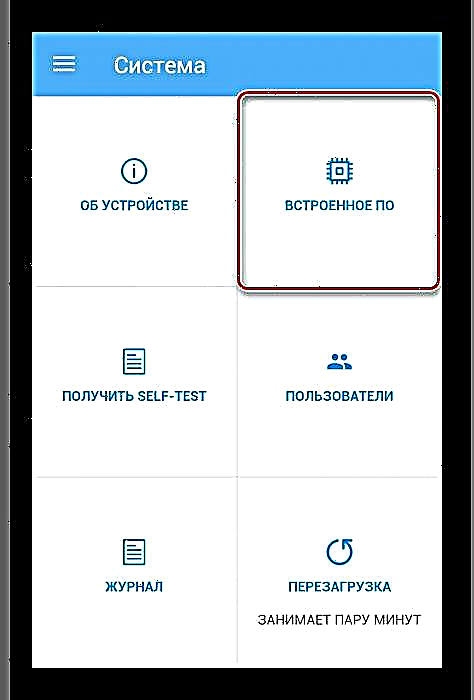


Isto conclúe esta instrución e artigo, xa que hoxe en día os enrutadores Keenetic ZyXEL só se poden actualizar cos métodos presentados.
Conclusión
A pesar da garantía de seguridade do enrutador durante a instalación de actualizacións, poden ocorrer situacións imprevistas. Neste caso, sempre podes contactar connosco con preguntas nos comentarios.












